- Del 1. Sådan finder du en mistet iPhone ved hjælp af Apple Watch
- Del 2. Sådan finder du en tabt iPhone gennem Find min
- Del 3. Sådan finder du en mistet iPhone på Google Placeringshistorik
- Del 4. Sådan ændres iPhone-placering med FoneLab Location Changer
- Del 5. Ofte stillede spørgsmål om, hvordan man finder en tabt iPhone
Sådan finder du en tabt iPhone ved hjælp af 3 førende teknikker
 Opdateret af Lisa Ou / 27. nov. 2023 14:20
Opdateret af Lisa Ou / 27. nov. 2023 14:20Hej! Jeg håber, der er nogen, der kan vejlede mig med det problem, jeg står over for i øjeblikket. Vi var tidligere hos min bedstemor, og jeg kan huske, at jeg brugte min iPhone i deres stue. Problemet er, at det var sidste gang, jeg lagde mærke til, at jeg holdt enheden. Nu kan jeg ikke finde den, og jeg er usikker på, om jeg har mistet den hjemme hos dem, på vejen under rejsen, eller om jeg kun har forlagt den et sted i vores hus. Uanset hvad, vær venlig at hjælpe mig med at finde min tabte telefon.
En iPhone eller andre mobiltelefoner er praktiske enheder, du kan have med overalt. Det er også nødvendigt at medbringe dem, især når du rejser, da en iPhone er dit primære kommunikationsmiddel. Det er meget nyttigt, da det er praktisk, og næsten alt i dag foregår online, så enheden er det, du ofte skal bruge for at udføre forskellige processer. Den eneste dårlige side af dens bekvemmelighed er dog, at den let kan blive forlagt. For eksempel kan det hurtigt forsvinde i et enkelt håndslip, uanset om det er hjemme, hjemme hos en ven eller på en ferie hvor som helst. Heldigt for dig findes der effektive metoder til at finde en tabt iPhone, og du vil opdage dem nedenfor.
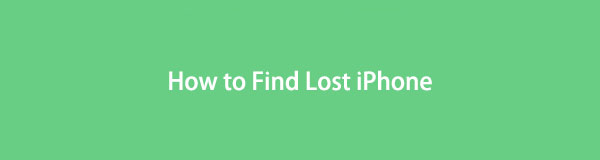

Guide liste
- Del 1. Sådan finder du en mistet iPhone ved hjælp af Apple Watch
- Del 2. Sådan finder du en tabt iPhone gennem Find min
- Del 3. Sådan finder du en mistet iPhone på Google Placeringshistorik
- Del 4. Sådan ændres iPhone-placering med FoneLab Location Changer
- Del 5. Ofte stillede spørgsmål om, hvordan man finder en tabt iPhone
Del 1. Sådan finder du en mistet iPhone ved hjælp af Apple Watch
Hvis du har et Apple Watch, kan du bruge det som den mest grundlæggende strategi til at finde din mistede iPhone. Et Apple Watch er et kendt smartwatch, der giver dig mulighed for at udføre forskellige opgaver eller aktiviteter, såsom at sende beskeder, foretage telefonopkald og læse e-mails. Men andre mennesker ved måske ikke, at du også kan pinge din iPhone med den. Hvis mobilenheden er forbundet til dit Apple Watch, hjælper ping-knappen dig hurtigt med at finde den nærliggende iPhone.
Hold dig til den enkle procedure nedenfor for at finde tabt iPhone ved hjælp af Apple Watch:
Trin 1Lås dit Apple Watch op, og skub derefter fingeren fra skærmens bund for at se kontrolcenteret. iPhone-ikonet med buede linjer til venstre og højre vises.
Trin 2Tryk på den, og din iPhone begynder at ringe. Bliv ved med at trykke på ping-ikonet for at høre den nærliggende enhed, indtil du finder den.
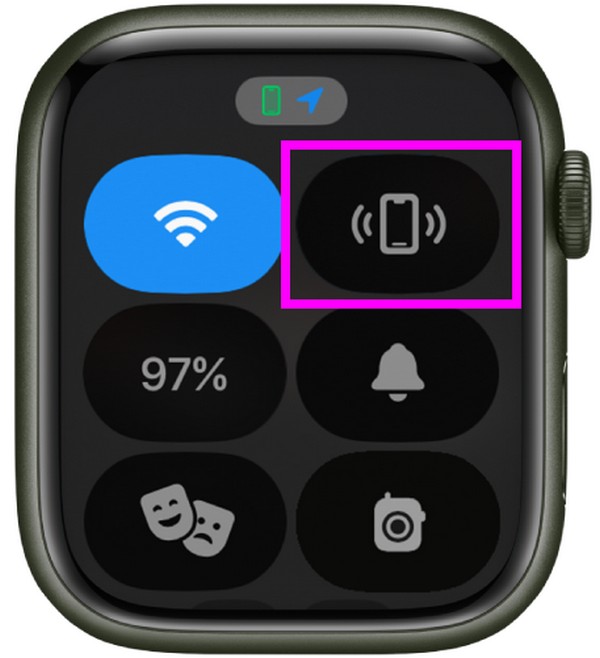

FoneLab Location Changer giver dig mulighed for nemt at ændre placeringer på iPhone, iPad eller iPod Touch.
- Indstil din placering på iOS-enheder til et hvilket som helst sted i overensstemmelse hermed.
- Flyt din iPhone med dine ønskede ruter med eller uden start- og slutpunkter.
- Forskellige iOS-enheder understøttes.
Del 2. Sådan finder du en tabt iPhone gennem Find min
I mellemtiden kan du have mistet din iPhone et andet sted, som Apple Watch ikke kan nå. Hvis det er tilfældet, kan du stole på Find My-appen i stedet. Det er en Apple-tjeneste, der giver dig mulighed for at spore de enheder, der er logget på dit Apple ID. Derfor kan du bruge dine andre iPhone- eller iOS-enheder til at finde placeringen af din mistede iPhone. Men for at udføre dette på din enhed, skal Find My-funktionen være aktiveret på den tabte iPhone. Du skal også bruge den samme iCloud-konto på den anden enhed, hvor du finder den. Hvis ikke, vil du ikke kunne se iPhone-placeringen.
Husk den sikre proces nedenfor for at mestre, hvordan du finder din iPhone, hvis du mistede den gennem Find My-appen:
Trin 1Find og tryk på Find My-appen på din anden iPhone- eller iOS-enhed, og brug derefter iCloud-kontoen, der er logget ind på din mistede iPhone, til at logge ind. Tryk derefter på Enheder fanen i den nederste del af Find mig skærmbilledet.
Trin 2De enheder, der er tilsluttet din iCloud, inklusive den tabte iPhone, vil blive vist på den næste skærm. Vælg dit iPhone-navn, og vælg derefter Rutevejledning mulighed for at se kortet, der fører til det sted, hvor du kan finde enheden.
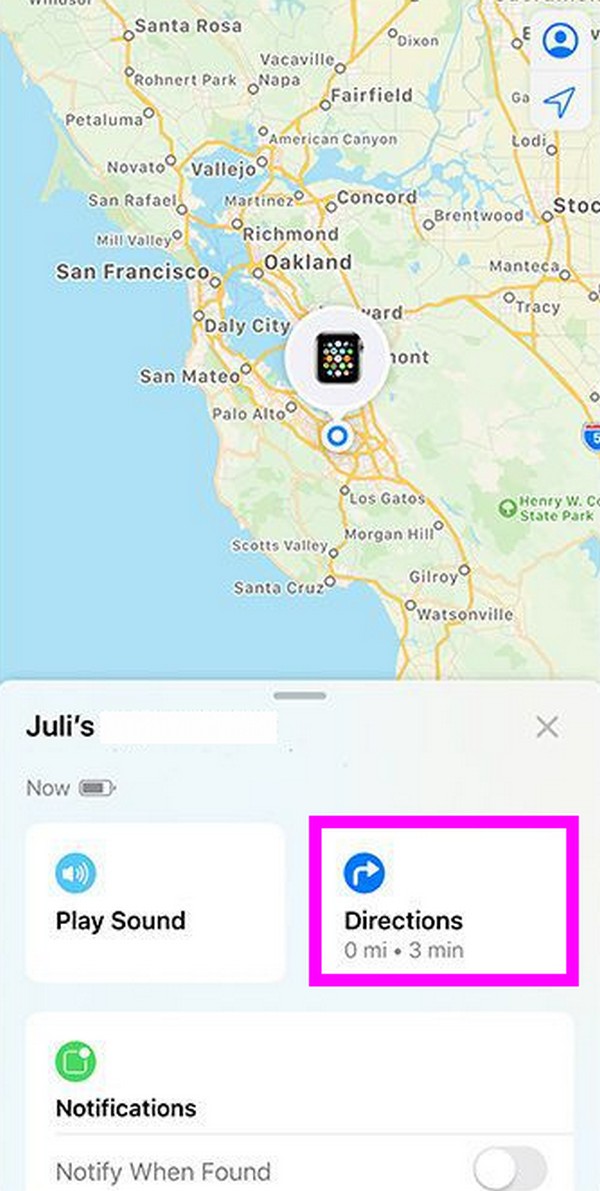
Del 3. Sådan finder du en mistet iPhone på Google Placeringshistorik
En anden strategi til at finde mistede enheder er gennem Google Placeringshistorik. Ligesom Find My-funktionen lader den dig også spore de steder, du har været ved hjælp af Google Maps. Hvis du har slået Placeringshistorik til på din mistede iPhone, kan du logge ind på den samme Google-konto på din anden enhed. Konfigurer derefter mulighederne for at se de steder, du er gået til, hvor din mistede iPhone kunne være. Men hvis den ikke var aktiveret, vil denne metode ikke være anvendelig.
Efterlign de enkle trin nedenunder for at forstå, hvordan du finder en tabt iPhone uden Find min iPhone på Google Placeringshistorik:
Trin 1Brug en browser på en af dine enheder, og log ind på Google-kontoen, hvor du er logget ind på den tabte iPhone. Da du allerede har tændt for Placeringshistorik på iPhone, før den forsvandt, skal du fortsætte til siden Google Tidslinje.
Trin 2Siden vil vise et kort over de steder, du har været, så brug det til at lokalisere og finde din mistede iPhone.
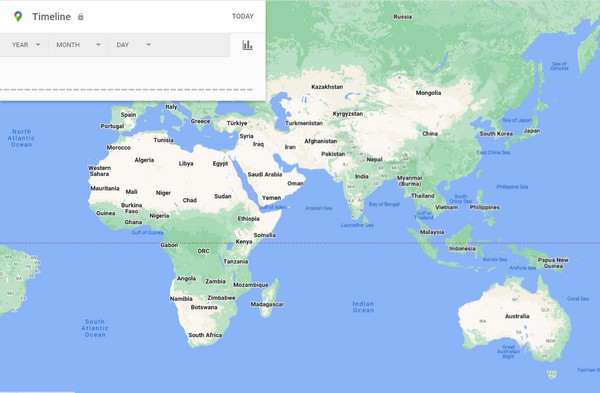
Del 4. Sådan ændres iPhone-placering med FoneLab Location Changer
Nu hvor du har lært de tidligere metoder til din mistede iPhone, vil du måske også prøve bonusprogrammet FoneLab Location Changer. Det er et værktøj, der lader dig ændre placeringen af din iPhone eller iOS-enhed i henhold til dit valgte sted. Det forhindrer hackere, stalkere eller andre dårlige mennesker i at finde din rigtige placering.

FoneLab Location Changer giver dig mulighed for nemt at ændre placeringer på iPhone, iPad eller iPod Touch.
- Indstil din placering på iOS-enheder til et hvilket som helst sted i overensstemmelse hermed.
- Flyt din iPhone med dine ønskede ruter med eller uden start- og slutpunkter.
- Forskellige iOS-enheder understøttes.
Derfor er det meget nyttigt, når nogen forsøger at spore, hvor du bruger dine iPhone-oplysninger eller aktiviteter online. Desuden lader den din placering bevæge sig gennem steder, hvilket får trackerne til at tro, at du konstant bevæger dig fra et sted til et andet.
Anskaf den brugervenlige vejledning nedenfor som et mønster til ændre din iPhone-placering med FoneLab Location Changer:
Trin 1Få FoneLab Location Changer installationsprogrammet fra dens hovedside, og tryk derefter på knappen Installer, når du bliver bedt om det, efter du har gemt filen. De væsentlige komponenter vil hurtigt downloades, så start programmet lige efter for at køre det på din computer.
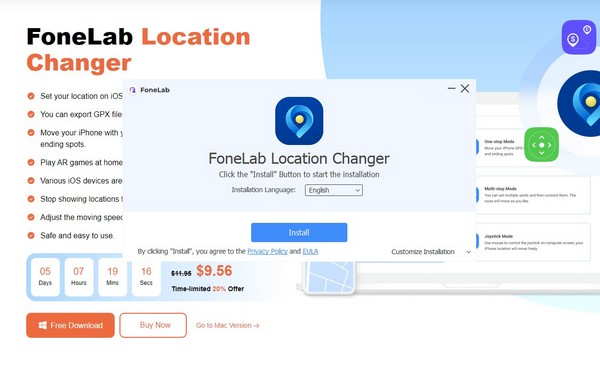
Trin 2På den indledende grænseflade skal du klikke på afkrydsningsfeltet, hvis du accepterer ansvarsfraskrivelsen, og derefter trykke på Starten knappen for at begynde at bruge værktøjet. Vælg Rediger placering boksen fra valgmulighederne på den følgende skærm, og brug derefter en USB-ledning til at tilslutte din iPhone til programmet.
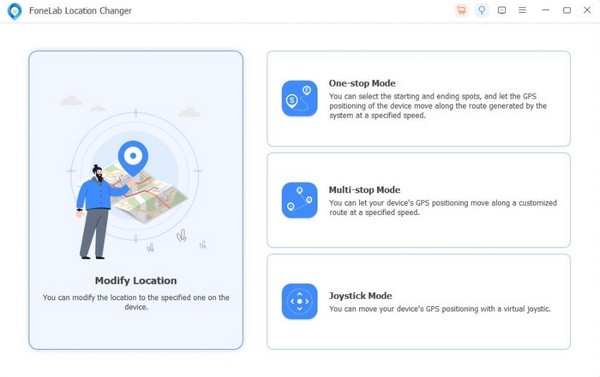
Trin 3Når et kort er præsenteret på grænsefladen, skal du indtaste det websted, hvor du ønsker at angive din placering inde i Rediger placering Mark. Din iPhone-placering vil derefter blive indstillet til dit foretrukne websted.
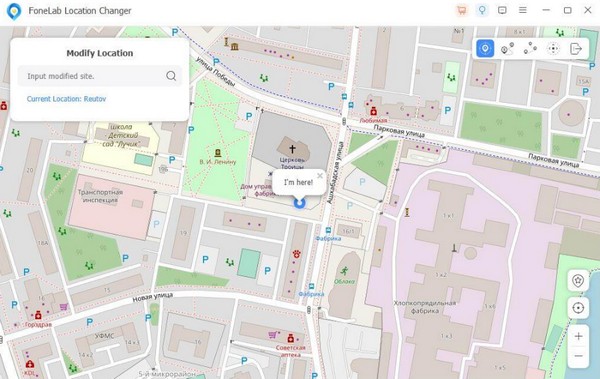
Del 5. Ofte stillede spørgsmål om, hvordan man finder en tabt iPhone
1. Kan jeg finde min iPhone, hvis dens placering er slået fra?
Ja, det kan du, hvis placeringen kun er slået fra i øjeblikket. Du kan stadig bruge det sted, hvor det sidst blev sporet, hvilket kan være et godt udgangspunkt for at finde enheden. Men hvis du aldrig har åbnet iPhone-placeringen, ville det være svært at spore det. Apple Watch kan hjælpe, men det er kun til enheder i nærheden, så placeringen er vigtig, når du finder en mistet iPhone.
2. Kan jeg bruge Find min iPhone uden et Apple ID?
Det kan du desværre ikke. Et Apple ID er nødvendigt, når du finder enheder i Find My-appen. Hvis du ikke har det, så prøv funktionen Google Placeringshistorik i denne artikels del 3. I stedet for et Apple-id kræver det en Google-konto.

FoneLab Location Changer giver dig mulighed for nemt at ændre placeringer på iPhone, iPad eller iPod Touch.
- Indstil din placering på iOS-enheder til et hvilket som helst sted i overensstemmelse hermed.
- Flyt din iPhone med dine ønskede ruter med eller uden start- og slutpunkter.
- Forskellige iOS-enheder understøttes.
Vi håber, du nød at lære at lokalisere og finde en tabt iPhone ved hjælp af de førende metoder. Udforsk flere enhedsstrategier FoneLab Location Changer officielle site.
